
Для просмотра списка имеющихся настроенных Книг Амортизации по РБП необходимо воспользоваться функциональной клавишей F5 или кнопкой Книга Аморт. внизу формы и выбрать Список.

В подпункте Таблицы Амортизации этого пункта можно настроить формирование операций по списанию РБП, если для списания расходов не подходит ни один из имеющихся стандартных методов амортизации (SL, DB и т.д.). Настройка Таблиц Амортизации для РБП аналогична настройке Таблиц Амортизации для ОС. Обязательно вводится уникальный Код для каждой Таблицы Амортизации и в строках настраивается списание расходов по периодам:

В карточке РБП для той Книги Амортизации, по которой будут учитываться операции списания согласно настроенной Таблиц Амортизации, в поле Метод Амортизации необходимо выбрать значение Польз. (Пользовательский). В поле Код Таблицы Амортизации необходимо указать код настроенной таблицы. Пример настройки карточки РБП, списание расходов по которому должен производиться с использованием Таблицы Амортизации, показан на рисунке:

Если списание РБП на расходы невозможно ни одним из вышеописанных методов, то его необходимо произвести вручную, формируя строки в Журнале РБП пункт меню Журналы Расх. Буд. Периодов. Шаблоны и Разделы журналов настраиваются стандартным образом в меню Настройка подменю расходы Будущих Периодов подпункт Шаблоны Журналов:
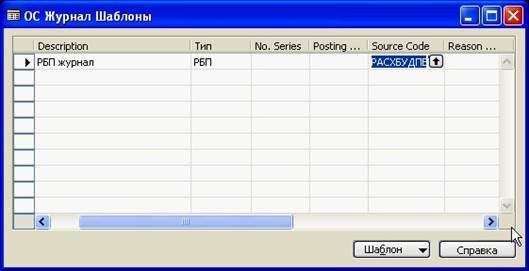
После того как произведена настройка расчетов налоговых разниц и настройка формирования и учета операций списания по РБП следует перейти непосредственно к расчету налоговых разниц. Формировать операции по налоговым разницам можно двумя способами:
· Вручную формировать строки по налоговым разницам в Журнале Налоговых Разниц. Пункт меню Журналы Налоговых Разниц.
· Налоговые разницы формируются автоматически при запуске периодических заданий из пункта меню Периодич. Задания.
Пункт меню Периодич. Задания позволяет:
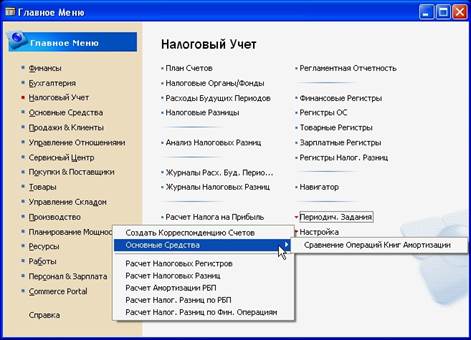
· Сформировать данные в настроенных регистрах налоговых разниц. Периодическое задание Расчет Налоговых Разниц.

Для этого в форме запроса необходимо выбрать периодичность расчета:
· Месяц;
· Квартал; · Год.
Далее выбрать из списка конкретный отчетный период (конкретный месяц, квартал или год).
Проставить флажки в полях, соответствующих группам регистров налоговых разниц:
· Флажок в поле Фин. Операции будет означать, что за указанный период необходимо расчитать регистры налоговых разниц, формируемые на основе финансовых операций.
· Флажок в поле Товар Операции будет означать, что за указанный период необходимо расчитать регистры налоговых разниц, формируемые на основе товарных операций.
· Флажок в поле ОС Операции будет означать, что за указанный период необходимо расчитать регистры налоговых разниц, формируемые на основе ОС операций.
· Флажок в поле Расчетные регистры будет означать, что за указанный период необходимо расчитать регистры налоговых разниц, формируемые на основе данных расчитанных регистров налоговых разниц и норм.
После ввода всех параметров необходимо нажать кнопку ОК.
Результат расчета регистров налоговых
разниц можно просмотреть при помощи пункта меню Анализ Налоговых Разниц. Просмотреть
сформированные данные в регистрах налоговых разниц можно выбирая регистр из списка
или последовательно переходя от одного регистра к другому при помощи кнопок ![]() в
верхней части экрана справа. Период просмотра можно менять при помощи кнопок
в
верхней части экрана справа. Период просмотра можно менять при помощи кнопок ![]() внизу формы слева.
внизу формы слева.
· Расчитать налоговые разницы и поместить строки по расчитанным налоговым разницам в Журнал Налоговых разниц. Используется Периодическое задание Расчет Налог. Разниц по Фин. Операциям.

Для этого в форме запроса необходимо выбрать периодичность расчета и Отчетный Период. Далее выбрать Шаблон и Раздел Журнала по учету операций по налоговым разницам. Поля: Дата Учета; Документ Но. и Описание заполняются автоматически, но могут быть изменены вручную. Далее необходимо нажать кнопку ОК. После того как это задание отработает, в Журнале Налоговых Разниц будут сформированы строки по налоговым разницам. Просмотреть результат работы данного задания можно при помощи пункта меню Журналы Налоговых Разниц.
Уважаемый посетитель!
Чтобы распечатать файл, скачайте его (в формате Word).
Ссылка на скачивание - внизу страницы.